Obwohl CD nicht mehr so beliebt ist wie früher, gibt es immer noch viele Nutzer, die gerne mit CD Musik offline hören, insbesondere im Auto, weil das Brennen von CD das Hörerlebnis erheblich verbessern kann. Als einer der beliebtesten Streaming-Musik-Dienste bietet Spotify Leuten Tausend von Titel an. Deshalb werden wir Ihnen hier 5 Methoden zeigen, wie Sie Songs/Playlists/Alben von Spotify auf CD brennen. Wenn Sie auch ein Musikliebhaber sind, sollten Sie diesen Artikel nicht verpassen.

Verpassen Sie nicht
Teil 1. Kann ich Lieder von Spotify auf CD brennen?
In der Tat kann man nicht direkt Spotify Songs auf CD brennen, weil sie im DRM-geschützte OGG-Vorbis-Format gespeichert werden. Deswegen kann man Spotify Titel nicht beliebig kopieren und bearbeiten, auch wenn man Spotify Premium abonniert hat. Gibt es noch eine Möglichkeit, Spotify Musik auf CD zu brennen? Natürlich JA! Solange der Spotify DRM-Schutz entfernt wird, kann dies einfach geschafft werden. Wie kann man Spotify DRM entfernen oder Spotify in MP3 konvertieren? Lesen Sie den Artikel weiter bitte.
Teil 2. Was benötigen Sie Spotify Musik auf CD zu brennen
Bevor Sie mit dem Brennen von Spotify auf CD beginnen, müssen Sie sich davor vorbereiten:
- Ein Spotify Downloader: Damit kann man DRM von Spotify aufheben und sie in MP3, W4A, etc. downloaden.
- Ein PC & Mac Computer: Jetzt sind viele Computer inzwischen mit einem DVD-Laufwerk ausgestattet. Wenn nicht, benötigen Sie zusätzlich einen externen DVD-Laufwerk.
- Ein leerer CD-Rohling: CD-R- oder CD+R-Discs können nur einmal beschrieben werden. Verwenden Sie am besten eine CD-RW oder CD+RW, die mehrfach beschrieben werden kann.
- DVD-Brenner: iTunes, VLC Media Player, Windows Media Player, Burn App, usw.
Video Tutorial: Spotify auf CD brennen
Teil 3. Songs/Playlists/Alben von Spotify auf CD downloaden
In diesem Teil wird ein professioneller Spotify Downloader namens ViWizard Spotify Music Converter gezeigt. Auf den mehreren Downloader ist er mehr stabiler und funktionsreicher. Egal, ob Sie ein Spotify Free oder Premium sind, können Sie damit Spotify Lieder in DRM-freie Formate und auf dem lokalen Computer speichern, dann brennen Sie sie auf CD.
Hauptfunktionen von ViWizard Spotify Music Converter
Gratis testen Gratis testen* 3,000,000+ Downloads
- Spotify Titel/Playlist/Alben/Podcast downloaden ohne Premium
- Ausgabeformate MP3, FLAC, WAV, M4A, AIFF, M4B zur Verfügung
- Audio-Qualität und ID3-Tags werden 100% behalten
- 15× schnelle Download-Speed und Batch-Download
- Unterstützt 320kbps als Bitrate und 48khz als Abtastrate
- Nach dem Künstler oder Album Spotify Lieder organisieren
Schritt 1Spotify Songs/Playlists/Alben in ViWizard hinzufügen
Downloaden Sie das ViWizard-Programm auf den Ihren Computer und installieren Sie es. Nachdem die Installation angeschlossen war, starten Sie das Programm und öffnet sich Spotify Anwendung automatisch. Ziehen Sie direkt Spotify Songs, die Sie auf CD brennen möchten, aus Spotify App in den ViWizard Converter. Oder Kopieren Sie den Songlink zu Playlist und fügen Sie ihn in die ViWizard-Suchleiste ein. Danach klicken Sie auf „+” Schaltfläche.

Schritt 2Ausgabe-Parameter bei Bedarf feststellen
In der unter Oberfläche wählen Sie den Speicherort aus, indem Sie auf „Durchsuchen“ tippen. Dann gehen Sie zu „Einstellungen“ > „Konvertieren“. Hier können Sie das Ausgabeformat, die Bitrate und Samplerate feststellen. Wir empfehlen MP3 als Ausgabeformat. Darüber hinaus können Sie nach Ihrem Belieben auswählen, wie die geladenen MP3 Dateien organisiert werden: Nach Album, nach Künstler oder nach Album und Künstler.

Schritt 3Spotify Titel in MP3 umwandeln
Jetzt tippen Sie auf „Konvertieren“, um die Konvertierung von Spotify Songs in MP3 zu starten. Nach ein paar Minuten können Sie alle DRM-freien Spotify Songs auf dem Computer bekommen unter: C:\Benutzer\Benutzername\Documents\Viwizard Music Converter\Converted, wenn Sie den Speicherort nicht ändern. Dann können Sie beginnen, Spotify auf CD zu brennen.

Teil 4. 5 Methoden: Spotify auf CD kostenlos brennen unter PC & Mac
In Folgenden werden 5 Möglichkeiten zum Brennen von Spotify auf CD unter PC und Mac Computer erklärt, einschließlich iTunes, Windows Media Player, VLC, Burn App und Sidify Converter.
Methode 1. Spotify Playlist auf CD brennen via iTunes
iTunes ist nicht nur ein Musikplayer sondern auch Musik-Verwalter. Außerdem kann iTunes noch CD brennen.
- Laden Sie iTunes herunter und öffnen Sie iTunes auf dem Ihren Computer.
- Gehen Sie zu „Datei > Neu > Playlist“ und erstellen Sie eine Wiedergabeliste.
- Fügen Sie diese Spotify Songs in diese Playlist hinzu, indem Sie auf „Datei > Ordner zur Mediathek hinzufügen“ tippen.
- Legen Sie eine leere CD in das CD-Laufwerk ein.
- Klicken Sie mit rechtem Maus auf oben erstellte Playlist und wählen Sie „Playlists auf Disc brennen“.
- Wählen Sie in der Formatliste die Option „Audio-CD“ und dann drücken Sie die Taste „Brennen“.

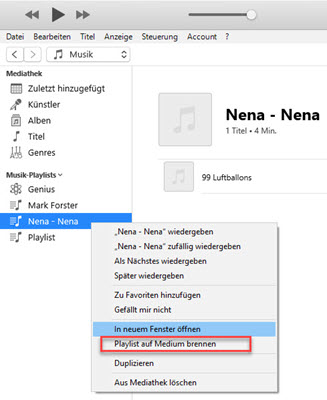
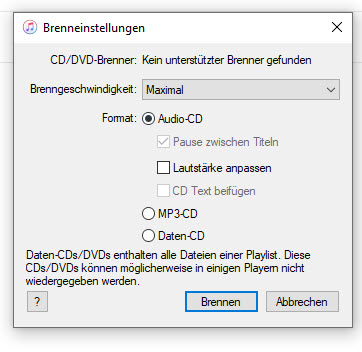
Wenn Sie ein Mac-Nutzer sind, können Sie die Musik-App verwenden. Die Schritte sind wie folgt.
- Führen Sie die „Musik“ App auf Ihrem Mac-Computer aus und erstellen Sie eine neue Playlist, indem Sie auf „Ablage“ > „Neu Playlist“ klicken.
- Klicken Sie auf „Ablage“ > „Mediathek“ > „Playlist importieren“ oder „Ablage“ > „Importieren“, um diese Spotify MP3 Songs in der neuen Playlist hinzuzufügen.
- Legen Sie eine leere CD in Ihren Mac-Computer ein und klicken Sie mit rechtem Maus auf die Playlist, wählen Sie „Ablage“ > „Playlist auf Disc brennen“ aus. Nun wählen Sie „Audio-CD“ und klicken Sie auf „Brennen“, um den Prozess zu starten.
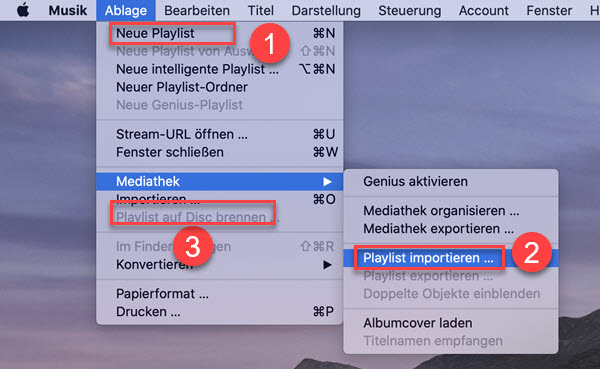
Methode 2. Spotify Album auf CD brennen über Windows Media Player
Windows Media Player ist eine integrierte Medienverwaltungssoftware von Microsoft. Sie finden ihn, indem Sie unten auf „Zur Suche Text hier eingeben“ Windows Media Player eingeben, wenn Sie ein Windows-Benutzer sind.
- Legen Sie eine leere CD in das CD-Laufwerk Ihres Computers ein. Und dann öffnen Sie den Windows Media Player.
- Fügen Sie diese Spotify Songs hinzu, indem Sie auf „Organisieren > Bibliothek verwalten > Musik > Hinzufügen“ tippen. Wählen Sie den Ordner, den Sie brennen wollen.
- Klicken Sie auf die Schaltfläche „Brennen“ auf der oben rechten Seite.
- Ziehen Sie Spotify-Songs per Drag & Drop in die Brennliste.
- Klicken Sie auf das Menü > Audio-CD im Brennfenster. Und drücken Sie auf die Schaltfläche „Brennen starten“.
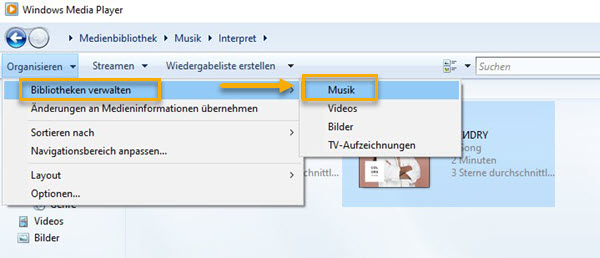
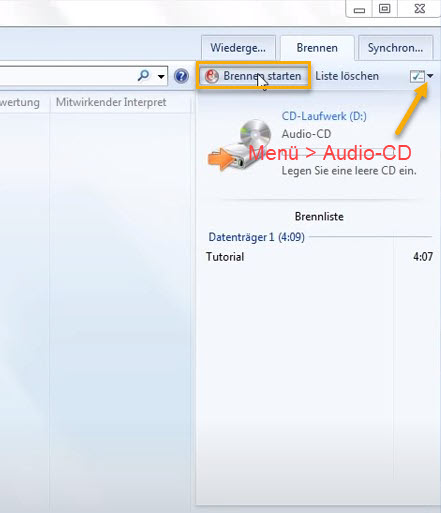
Methode 3. Spotify Titel auf CD brennen mit VLC
VLC Media Player ist auch eine kostenlose Mediaplayer-Software sowohl für diverse Audio-, Videocodecs und Dateiformate als auch DVDs, Video.
- Downloaden Sie VLC auf den Windows-, Mac- oder Linux-Computer und starten Sie ihn.
- Erstellen Sie eine neue Playlist und ziehen Sie diese Spotify-Musik per Drag & Drop in diese Playlist.
- Klicken Sie oben links auf das Menü „Medien“ und wählen Sie die Option „Konvertieren/Speichern“.
- Klicken Sie auf die Schaltfläche „Medium“ und legen Sie eine leere CD oder DVD in das Laufwerk ein.
- Sobald Ihre CD erkannt wird, wählen Sie unter Medien-Auswahl „Audio-CD“ aus und klicken Sie „Durchsuchen“, um die eingelegte CD auszuwählen. Dann klicken Sie auf die Schaltfläche „Konvertieren/Speichern“.
- Klicken Sie auf die Schaltfläche „Durchsuchen“, um den Speicherort zu wählen, und klicken Sie auf die Schaltfläche „Start“ zum Beginn des Brennens.
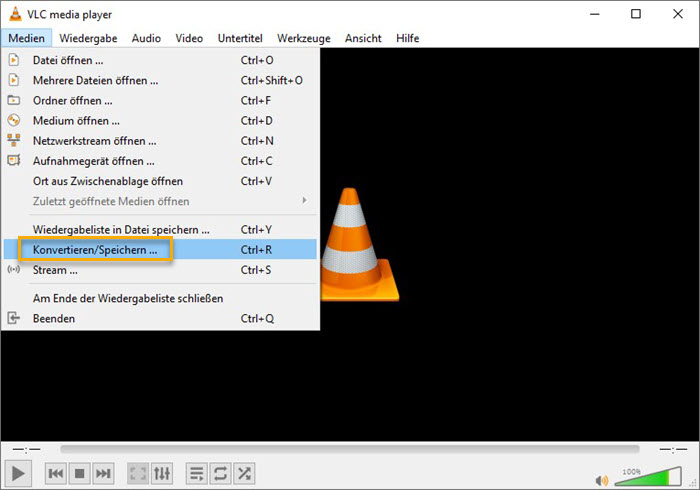
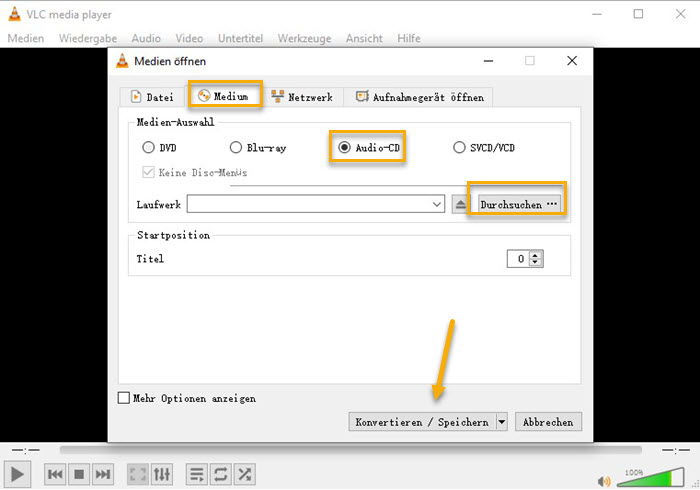
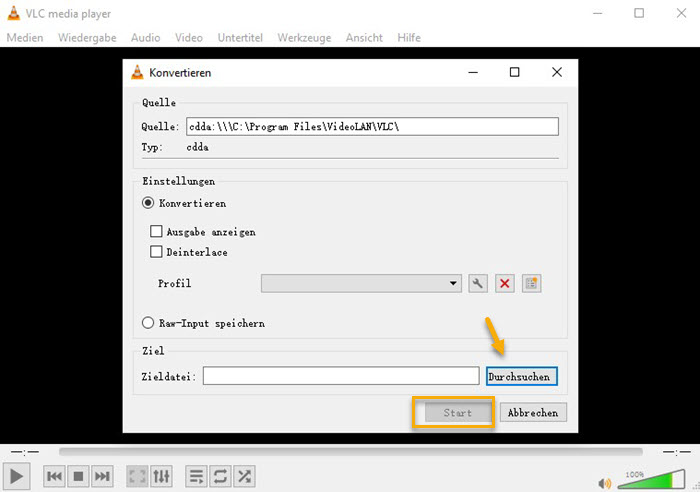
Methode 4. Spotify Musik auf CD brennen via Burn App
Die Burn App ist kompatibel mit Mac-Systemen, die Mac OS 10.9 oder höher funktionieren. Damit kann man Musik auf CD brennen und außerdem bietet Burn erweiterte Optionen wie CD-Text und MP3-Tag-Bearbeitung, um Ihre Disc zu personalisieren.
- Legen Sie zunächst eine leere CD in das DVD-RW-Laufwerk des macOS-Computers ein.
- Als nächstes laden Sie die Burn-App auf Ihren Mac herunter, installieren und starten Sie sie.
- Nachdem Sie das Hauptfenster geöffnet haben, wählen Sie „Audio“ und klicken Sie auf das Symbol „+“, um Ihren lokalen Spotify-Songs hinzuzufügen.
- Nach dem Hochladen wählen Sie aus der Dropdown-Liste den Typ Ihrer CD und Geschwindigkeit.
- Zu guter Letzt klicken Sie einfach auf „Brennen“ in der rechten unteren Ecke, um Spotify-Playlists auf CD zu brennen.
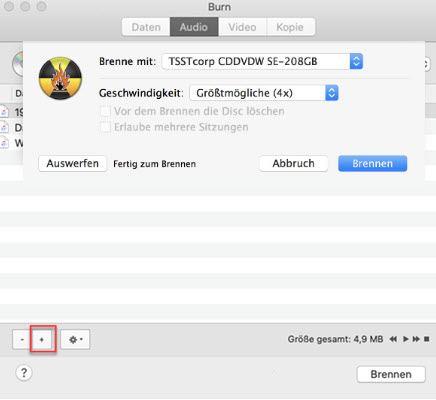
Methode 5. Spotify Songs auf CD brennen mit Sidify Converter
Die Sidify Music Converter kann sowohl Spotify Songs umwandeln als auch eine integrierte Toolbox bieten. Damit kann man eigene Musik auf CD brennen, ID3-Tags bearbeiten und Dateien in anderen Formate umwandeln. Aber nur 80 Minuten Songs können gebrannt werden, also ist Sidify nicht die erste Option.
- Legen Sie zuerst eine leere CD in das DVD-RW-Laufwerk des Ihren Computers ein.
- Installieren Sie den Converter auf dem Computer unf öffnen Sie ihn.
- Klicken Sie auf links „Werkzeuge“ >„CD brennen“.
- Im Pop-up Fenster wählen Sie „Hinzufügen“, um Ihre Spotify Songs zu importieren.
- Anschließend klicken Sie auf „Brennen“ in der oberen Ecke, um Spotify-Musik auf CD zu brennen.
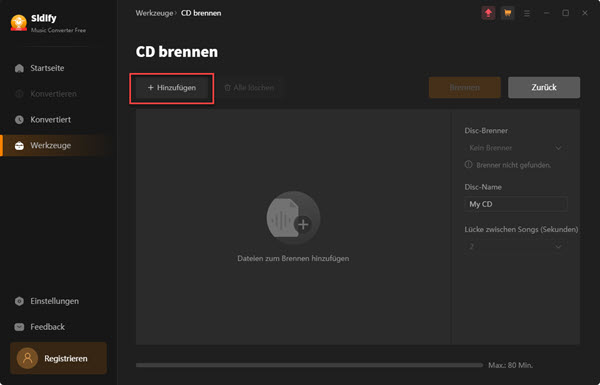
Teil 5. Häufig gestellte Frage Spotify auf CD zu brennen
Q1.Welche Software ist am besten zum Brennen von CDs geeignet?
A1.Oben werden 5 Tricks erklärt, Spotify Musik auf CD zu brennen. iTunes App für Windows und Burn App für Mac sin mehr empfohlen, die einfach zu bedienen sind und einige erweiterte Funktionen bieten.
Q2.Spotify auf CD brennen völlig kostenlos?
A2.Gibt es einen kostenlosen Spotify Downloader? Tatsächlich gibt es. Soundloaders Spotify Downloader ist ein solches Tool, mit dem man auf einmal nur einen Spotify Titel downloaden kann, nicht Spotify Playlists oder Alben. Wenn Sie viele Songs zu downloaden haben, ist Soundloaders für Sie nicht geeignet. Darüber hinaus unterstützt es nicht, erweiterte Einstellungen anzupassen.
Q3.Ist Spotify Musik auf CD zu brennen legal?
A3.Nach der „§53 von UrhG“ kann man urheberrchtlich geschützte Werke kopieren und bearbeiten, aber nur für private Verwendung bestimmt, nicht als kommerzielle Zwecke nutzen und mit anderen teilen.
Fazit
Ich hoffe, dass Sie mit oben 5 Methoden Spotify auf CD gebrannt werden können. Bevor Sie starten, müssen Sie mit ViWizard Spotify Music Converter Spotify Songs lokal speichern, dann sie auf CD brennen. Darüber hinaus können Sie diese Spotify MP3 Songs auf USB-Stick, SD-Karte, usw. übertragen. Jetzt bietet es noch eine kostenlose Testversion an. Laden Sie gratis das Programm herunterladen und probieren Sie es aus!

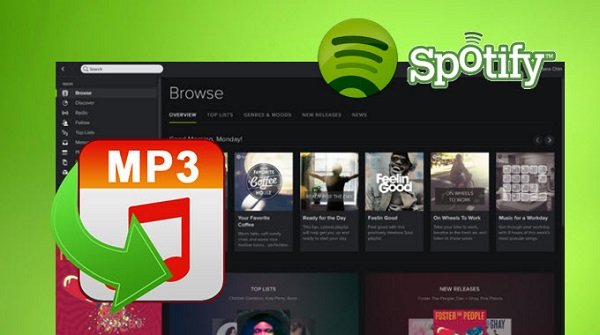
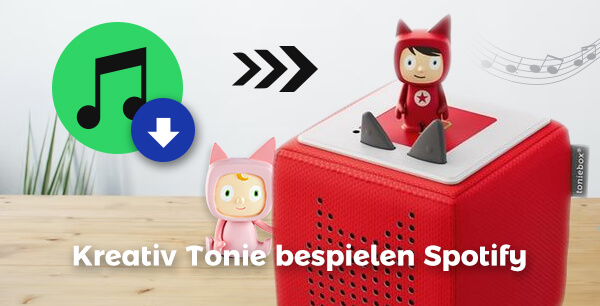

Ein Kommentar hinterlassen (0)